电脑断网了怎么重装系统?电脑不用网络重装系统方法
相信很多人都遇到过电脑没有网络的时候,要是碰巧在重装系统的时候突然断网了,该怎么办呢?虽然说这种概率很小,但是也会出现。不过大家也别担心,即使电脑没有网络,我们仍然可以进行重装的,下面跟大家分享电脑断网了怎么重装系统。
电脑断网了重装系统准备工作
1、准备一台有网络的电脑,在该电脑上下载小熊一键重装系统软件制作u盘启动盘。具体的制作教程可以参考:小熊一键制作U盘启动盘教程
2、上网查询没有网络的电脑的u盘启动快捷键。
电脑断网了重装系统方法
1、将制作好的u盘启动盘插入到无网络电脑的usb接口上,将电脑重启,在出现开机界面的时候,立即按下u盘启动快捷键,直到进入开机优先启动设置界面。
2、选择u盘选项(一般是带有usb名称的选项或者是u盘本身的名称),选择u盘选择之后,即将进入u盘pe主菜单界面。
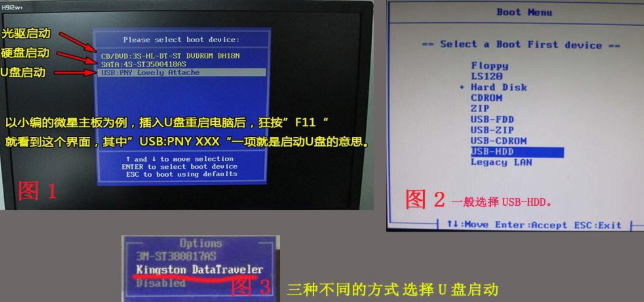
3、在pe主菜单界面中,选择第一项回车进入pe系统。
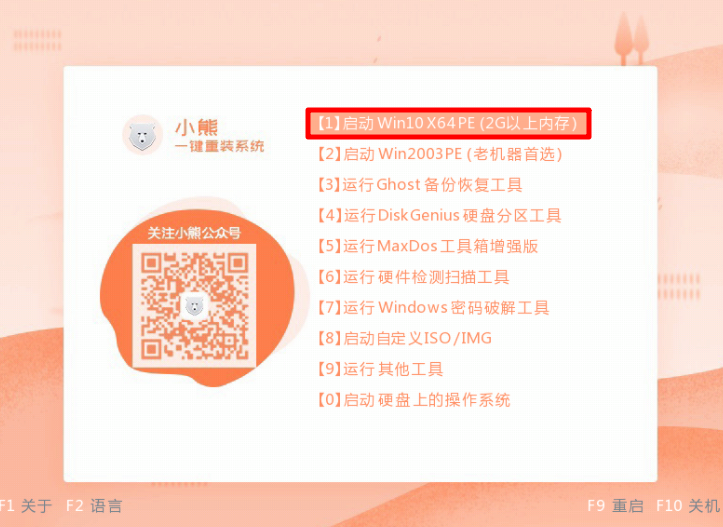
4、进入pe系统后,小熊软件会自动搜索系统镜像打开,我们选择合适的系统镜像版本点击安装即可。
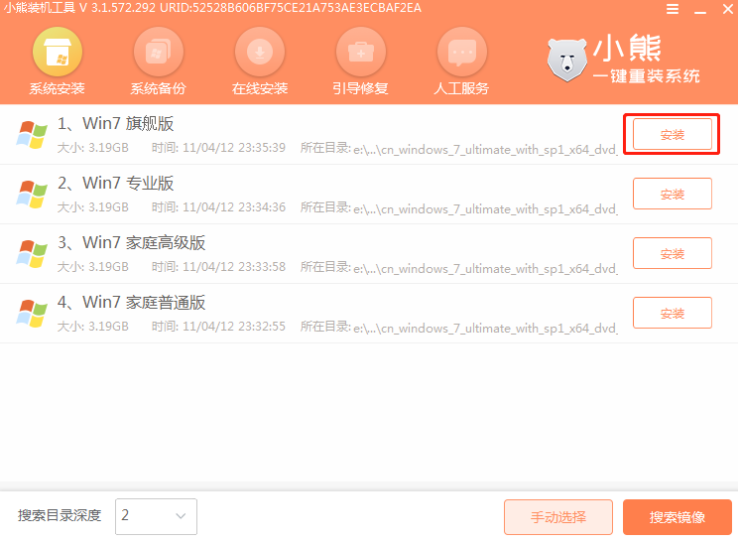
5、接下来等待安装完成,全程无需手动操作,直到出现重启的界面,我们就选择“立即重启”。
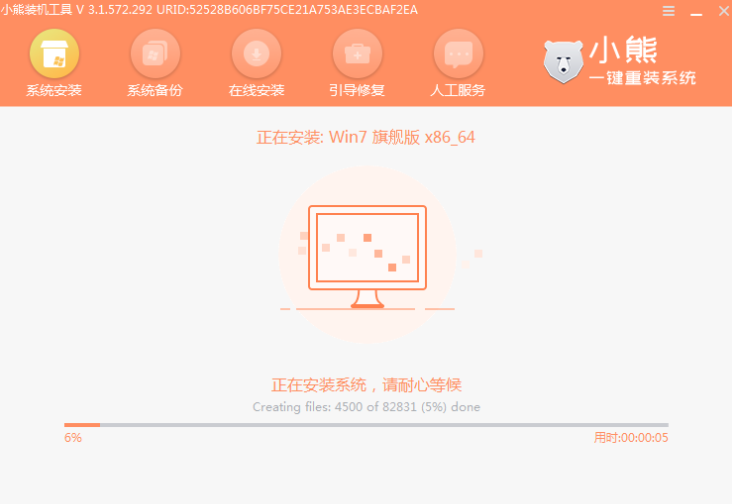
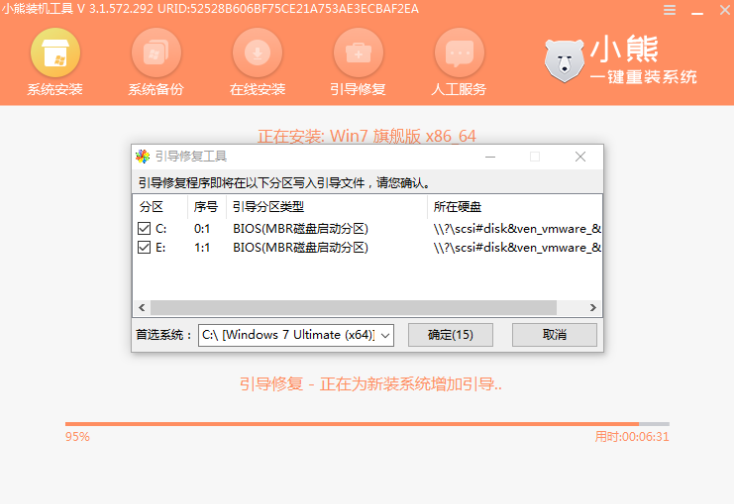
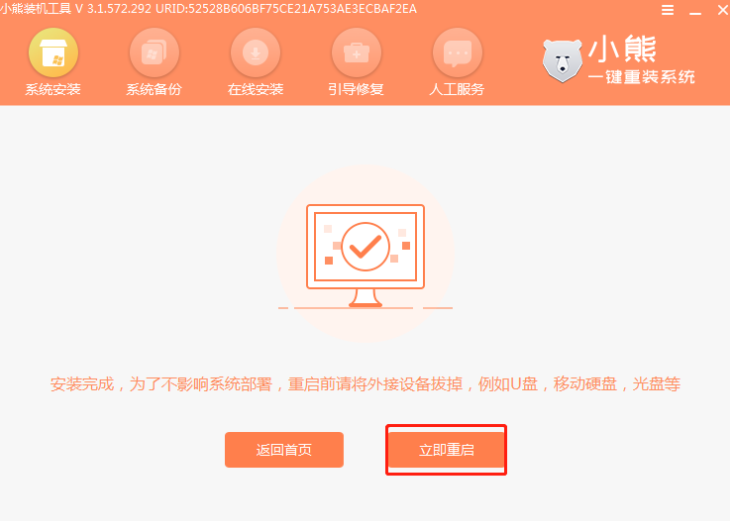
6、在系统重启过程中将u盘拔掉,最后耐心等待系统部署安装完成,进入重装的系统当中即可。

至此电脑断网了怎么重装系统,电脑不用网络重装系统方法的相关内容就为大家介绍到这里了,希望这篇教程可以帮助到大家。
Win7教程查看更多

2021-10-05查看详情

2021-10-05查看详情

2021-10-05查看详情

2021-10-01查看详情

Win10教程查看更多

微软宣布Windows 11于10月5日正式上线,尽管这是全新的一代win操作系统,但仍然有很多用户没有放弃windows10。如果你想升级到windows 10系统,用什么方法最简单呢?接下来跟大家分享快速简单安装windows 10系统的方式,一起来看看怎么简单安装win10系统吧。
很不多用户都在使用windows 10系统,windows 10经过微软不断地优化,目前是稳定性比较好的系统,因而也受到非常多人的喜欢。一些windows 7用户也纷纷开始下载windows 10系统。可是怎么在线安装一个windows 10系统呢?下面小编给大家演示电脑怎么在线重装win10系统。
重装系统的方法有很多种,但如果你是电脑初学者,也就是说不太懂计算机,那么建议使用一键重装系统的方法,只需要在装机软件里面选择想要安装的windows操作系统即可,装机软件将自动帮助您下载和安装所选择的系统。接下来以安装win10系统为例,带大家了解电脑新手应该如何重装win10系统。
电脑常见的系统故障为蓝屏、黑屏、死机、中木马病毒、系统文件损坏等,当电脑出现这些情况时,就需要重装系统解决。如果电脑无法正常进入系统,则需要通过u盘重装,如果电脑可以进入系统桌面,那么用一键重装系统的方法,接下来为大家带来电脑系统坏了怎么重装系统。
